Programas para criar um logotipo personalizado gratuitamente
Se você precisar crie um logotipo personalizado gratuitamente, Primeiro quero recomendar algum software para usar no seu PC, para que você possa obter um resultado o mais profissional possível.
Inkscape (Windows / macOS / Linux)
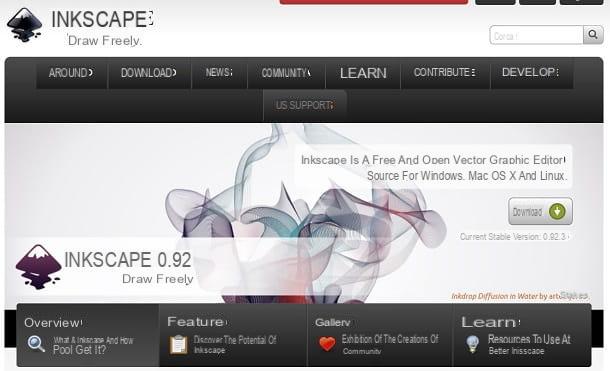
Um dos melhores softwares para criar logotipos personalizados grátis é Inkscape, programa de código aberto de plataforma cruzada disponível para download em Windows, MacOS e Linux qual é considerada a melhor alternativa para Illustrator, programa de gráficos vetoriais pago.
Para baixar o Inkscape no seu PC, conecte-se à sua página inicial e clique no botão primeiro Descarga e então aquele chamado Windows o MacOS (dependendo do sistema operacional que você usa). Na próxima página, sobre Windows, clique no link que você precisa para baixar o arquivo de instalação com base na arquitetura do seu computador.
Para baixar o arquivo executável em MacOSEm vez disso, clique no link Baixe Inkscape xxx você vê na tela e depois no que se refere ao pacote.dmg. Depois disso, baixe o complemento também XQuartz, clicando no link .dmg a partir deste link: este componente é necessário para o correto funcionamento do Inkscape na plataforma Apple.
Agora, para instalar o Inkscape em Windows, inicie o arquivo executável baixado em seu computador e clique em Si. Então clique OK, para a frente três vezes consecutivas, Instalar e perto e o software será iniciado automaticamente.
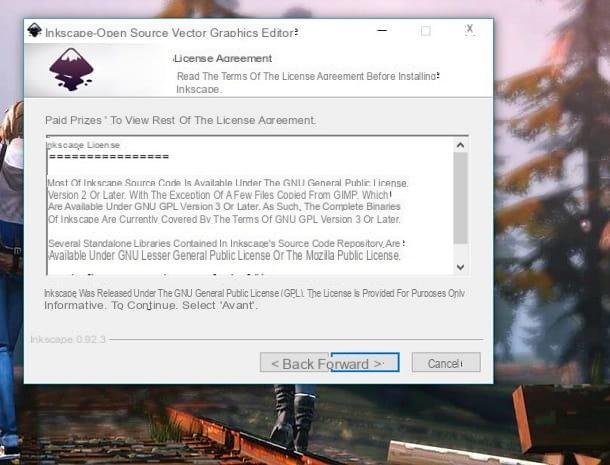
Para instalar o Inkscape em MacOSEm vez disso, você deve primeiro instalar o xQuartz (o complemento de que falei anteriormente). Em seguida, inicie o executável xQuartz clicando com o botão direito sobre ele e pressionando Apri no menu de contexto.
Então, na próxima janela, clique no botão Continuando três vezes consecutivas, pressione Aceitar e Instalar, digite o senha do seu computador e, em seguida, selecione os botões Instalar software, OK e finalmente aquele que ligou perto, terminar.
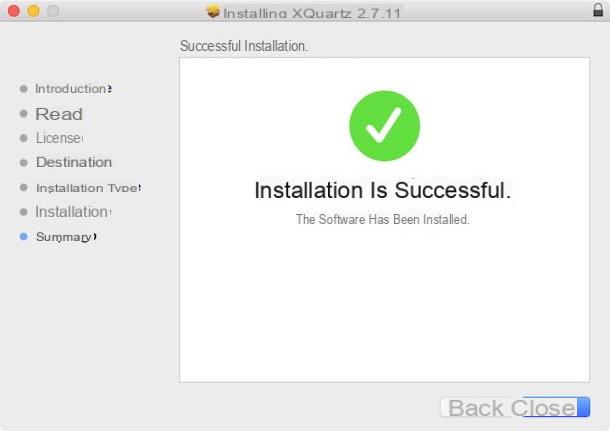
Agora que você instalou XQuartz você pode instalar Inkscape no macOS. Para fazer isso, inicie o arquivo .dmg que você já baixou e arraste seu ícone para a pasta Aplicações.
Agora, configure o XQuartz: reinicie o seu Mac e inicie o software XQuartz (você pode encontrá-lo facilmente pesquisando por meio da ferramenta Holofote), em seguida, a partir do menu XQuartz localizado no canto superior esquerdo, clique em Preferenze e ajustar as configurações que estou prestes a dizer.
Na secção entrada, ative as opções Habilite equivalentes de teclado com X11 e As teclas de opção enviam Alt_L e Alt_R enquanto no cartão clipboard, coloque a marca de verificação em Habilitar sincronização e Atualizar CLIPBOARD quando as notas mudarem.

Feito isso, comece Inkscape no macOS: clique com o botão direito no ícone do software na pasta Aplicações e selecione o item Apri no menu de contexto, para contornar as restrições da Apple e iniciar o programa imediatamente (esta operação só é necessária na primeira inicialização).
O funcionamento do programa é idêntico em Windows e MacOS: consulte as ferramentas de desenho vetorial que você encontra na barra de ferramentas à esquerda e à direita, para dar vida ao logotipo e personalizá-lo em todas as suas partes.
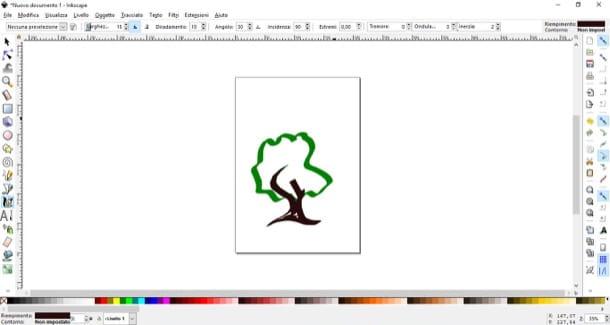
Algumas outras ferramentas úteis para criar um logotipo personalizado são os paleta de cores, que você pode ver abaixo e é usado para colorir o logotipo criado, e os botões do menu, como por exemplo Arquivo, Editar, Nível e objeto, localizados na parte superior, que são úteis para modificar as ferramentas escolhidas.
Ao final da criação do logotipo, clique no item Envie o localizado no canto superior esquerdo, selecione o item Salvar como no menu que se abre, indique a pasta de destino e o formato de exportação e clique em ressalva.
Se desejar, você pode aprender mais sobre como Inkscape, lendo meu tutorial em que conto com mais detalhes como usá-lo.
GIMP (Windows / macOS / Linux)

Entre os programas de edição de imagem mais conhecidos, existe GIMP, que também pode ser utilizado para a criação de logotipos, embora não seja uma solução dedicada à gráfica vetorial. Este software gratuito e de código aberto está disponível para download para Windows, macOS e Linux.
Para fazer o download para o seu computador, conecte-se à página inicial e clique no botão primeiro Baixar xxxx e então no botão Baixe o GIMP xxxx diretamente. Em seguida, aguarde o download do arquivo de instalação e inicie-o clicando duas vezes nele.
Agora, para instalar GIMP su Windows, clique nos botões Sim, OK, instale e final; no macOS, por outro lado, arraste o programa para a pasta Aplicaçõese, em seguida, clique com o botão direito no ícone e selecione o item Apri no menu de contexto, para iniciar o software ignorando as restrições do macOS em aplicativos de desenvolvedores não certificados (esta operação só é necessária ao iniciar o GIMP pela primeira vez).
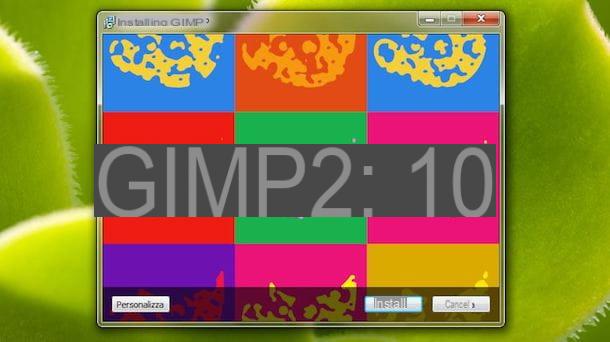
O GIMP funciona da mesma forma em todos os sistemas operacionais - clique na entrada Envie o e pressione no item Novo no menu suspenso que é aberto. Agora, expanda a seção Opzioni Avanzate e no menu suspenso Preencher com definir o item Transparênciapara criar uma imagem com fundo transparente.
Depois de criar seu plano de trabalho, use as ferramentas dentro do Painel de instrumentos que você pode ver no lado esquerdo e direito da tela, para criar e personalizar o logotipo. Caso você precise fazer mais alterações, consulte os itens do menu acima, como por exemplo Imagem, ferramentas, filtros e Cores, que são usados para personalizar cada aspecto do logotipo criado por meio do software.
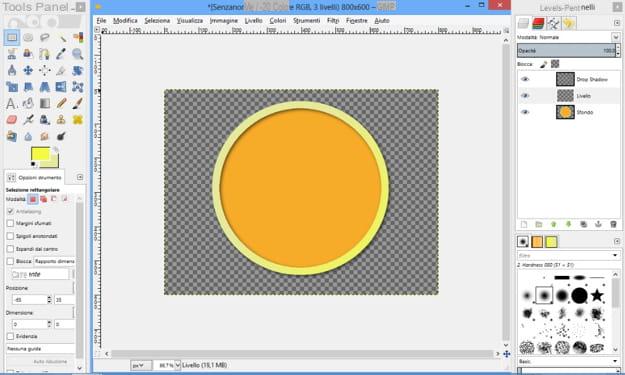
Para salvar o resultado final, clique no item do menu Envie o e em Exportar como. Em seguida, escolha a pasta na qual deseja salvar a imagem e indique o formato de exportação (por exemplo PNG, se deseja manter a transparência do fundo).
Se você quiser saber mais sobre o uso de GIMP, leia meu tutorial dedicado a como o software funciona ou aquele em que explico como criar um logotipo com o GIMP.
Outros programas para criar um logotipo gratuitamente

Os que falei nas linhas anteriores são alguns dos softwares úteis para a criação gratuita de um logotipo. Para conseguir isso, no entanto, existem outros programas, como os do pacote Adobe Creator: Adobe Illustrator sorteio e Adobe Photoshop que, como pode ser facilmente entendido, são pagos.
O primeiro é o programa de gráficos vetoriais mais popular, destinado principalmente a profissionais da indústria, enquanto o último é uma ferramenta avançada de edição de fotos. Ambos os softwares são multiplataforma, mas são um pagamento, com preços a partir de 12,19 € mensais.
Se você quiser usar esses softwares, saiba que você pode fazer o download de ambos em Windows o MacOS, graças a eles versão de teste com duração de 7 dias - clique neste link para fazer o download Adobe Illustrator sorteio e neste link para retirar Adobe Photoshop.
Esses softwares são um pouco menos fáceis de usar e levam algum tempo para se acostumar. Nesse sentido, sugiro que você leia alguns dos meus guias específicos que escrevi sobre o assunto: por exemplo, naquela chamada como criar um logotipo com o Illustrator, expliquei como usar essa ferramenta de gráficos vetoriais. Além disso, recomendo que você também leia meu guia sobre como criar um logotipo no Photoshop.
Lembre-se de que para ambos os softwares, os manuais do usuário detalhados estão disponíveis para leitura: tutoriais do Photoshop e tutoriais do Illustrator; eles são muito úteis e extremamente detalhados, bem como completos com tutoriais em vídeo.
Ferramentas online para criar um logotipo personalizado gratuitamente
Você quer fazer um logotipo personalizado e não quer baixar software em seu computador ou um aplicativo em seu dispositivo móvel? Em seguida, consulte os próximos parágrafos, onde você encontrará várias ferramentas online para suas necessidades.
Launchaco Logo Maker
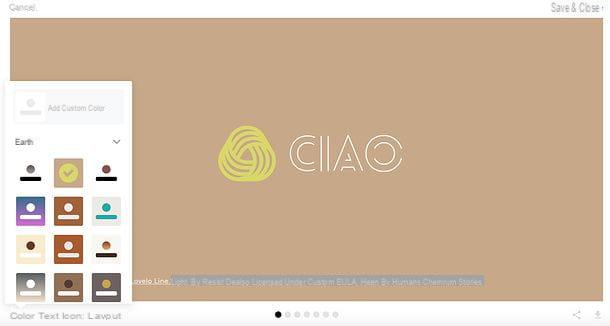
Para a criação de um logotipo online, um dos melhores recursos em que você pode contar é Launchaco Logo Maker, um excelente recurso fácil de usar que permite obter resultados profissionais. Os logotipos criados com este serviço podem ser baixados gratuitamente nos formatos PNG e SVG, porém a sua utilização em contexto pessoal e / ou comercial está vinculada às condições de utilização dos elementos neles presentes: fontes, ícones, etc. Por outras palavras, para saber em que circunstâncias poderá utilizar os logótipos criados com Launchaco Logo Maker deverá consultar as condições de utilização dos ícones e fontes que escolherá ao criar o logótipo.
Dito isso, vamos ao que interessa. Para usar o Launchaco Logo Maker, conecte-se em sua página inicial e clique no botão Crie seu logotipo gratuitamente, para começar a criar um novo logotipo. Em seguida, digite o o nome da sua empresa (ou seu site / projeto) no campo de texto apropriado e vá escolhendo o seu fonte favorito entre os que lhe serão propostos pelo serviço: terá de repetir esta operação várias vezes.
Depois de escolher a fonte, você deve escolher um conjunto de cores, entre as propostas, para utilizá-lo em seu logotipo, após o qual você deve escolher até três ícones (se quiser) e clique no botão Continue com xx ícones, que está localizado na parte inferior.
O jogo está praticamente pronto! Launchaco Logo Maker irá oferecer-lhe um primeiro logotipo criado com base nas fontes, cores e ícones que você escolheu: se você gostar, pode baixá-lo diretamente para o seu PC, clicando primeiro no item Editar, fazer download ou compartilhar (que está localizado no canto superior esquerdo e aparece movendo o cursor do mouse na visualização do logotipo), depois no ícone freccia localizado no canto inferior direito e, finalmente, no botão Eu concordo, vamos fazer o download!. Para saber as condições de uso das fontes e ícones em uso, clique nos links abaixo da visualização do logotipo (por exemplo, [nome da fonte], por [nome do autor] licenciado sob [tipo de licença]).
Se o logotipo proposto inicialmente pela Launchaco Logo Maker não for do seu agrado, você pode alterá-lo clicando no item Editar, fazer download ou compartilhar (canto superior esquerdo) e usando i cardápio que aparecem no canto inferior esquerdo: Gráfico para escolher o conjunto de cores a ser usado para o logotipo; Texto para selecionar a fonte; ícone para escolher os ícones a usar e traçado para definir o layout (ou seja, a disposição do texto e dos ícones) do logotipo. Para salvar as alterações sem baixar o logotipo, clique no botão Salvar fechar localizado no canto superior direito.
Outras ferramentas online para criar um logotipo gratuitamente
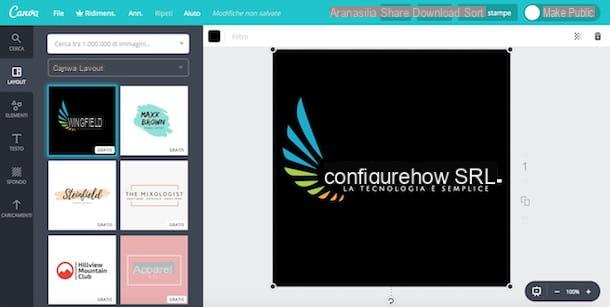
Você gostaria de saber outras ferramentas online úteis para crie um logotipo de graça? Sem problemas! Para conseguir isso, você pode usar sites como, por exemplo canva, uma plataforma de edição de imagens muito famosa também disponível para Android e iOS que apresenta inúmeros recursos úteis para a criação de logotipos através de textos, imagens e formas que podem ser personalizadas em todas as partes.
Outro recurso a considerar é o site Toolset, que oferece uma ferramenta básica para a criação de um logotipo na Internet. Graças à sua base de dados de ícones e às suas numerosas fontes, é possível criar um logotipo personalizado no formato PNG em tempo recorde e também gratuitamente.
Falei com vocês com mais detalhes sobre como usar esses sites da Internet mencionados, e também como usar outros semelhantes, no meu guia sobre como criar logotipos gratuitos, que recomendo que você leia.
Aplicativo de logotipo personalizado gratuito
Gostaria de criar um logotipo personalizado gratuitamente em seu smartphone ou tablet? Não tem problema, nas linhas a seguir eu falo com você sobre aplicações útil para este propósito.
Logo Foundry (Android / iOS)
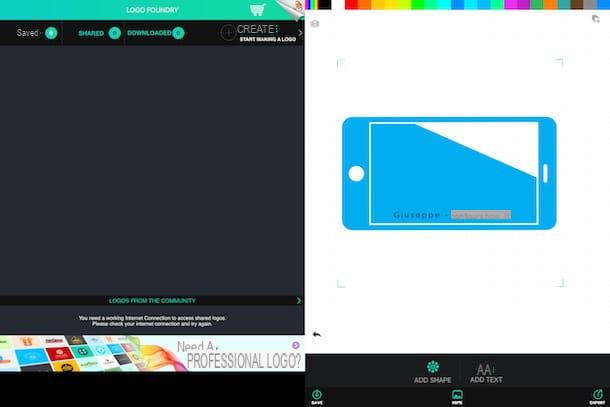
O aplicativo gratuito para Android e iOS Logotipo da fundição é perfeito para criar um logotipo com apenas alguns toques em dispositivos móveis.
Faça o download, então, de Play Store pressionando os botões Instalar e aceitável ou da App Store, pressionando para cima obtendo e Instalar e autenticação por meio de tocá-ID, ID do rosto o senha da sua conta iCloud.
Uma vez baixado para ambos os sistemas operacionais, inicie o aplicativo pressionando Apri da respectiva loja virtual, consulte a seção Logos da comunidade para ver alguns logotipos já criados pelos usuários, que podem ser alterados pressionando o botão com o símbolo de download.
Se você deseja criar um novo logotipo do zero, clique em (+), botão que é chamado Create su Android e, na planilha branca, use as ferramentas Adicionar Forma e Adicionar texto para começar a criar seu logotipo personalizado.
Formas e textos podem ser modificados através das ferramentas integradas visíveis na tela, como por exemplo Rodar que é necessário para a rotação, opacidade que regula o grau de transparência e Espelho, ferramenta útil para inverter os elementos inseridos.
Quando terminar de criar o logotipo, nomeie o arquivo e clique no botão Salvar duas vezes consecutivas, para salvar o logotipo criado no formato PNG.
Outros aplicativos para criar um logotipo gratuitamente
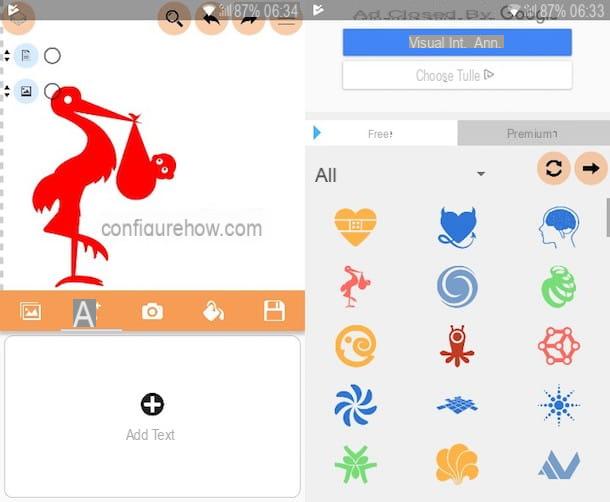
O aplicativo que mencionei nas linhas anteriores é a ferramenta multiplataforma mais usada para criar logotipos a partir de dispositivos móveis, mas também existem outras possibilidades de sucesso neste intento.
A Android Play Store e a iOS App Store oferecem, de fato, vários aplicativos que podem ser usados gratuitamente para criar logotipos em apenas alguns toques. O aplicativo é um exemplo Adobe Fresco (iOS / iPadOS), aplicativo gratuito desenvolvido pela Adobe (com compras no aplicativo a partir de 10,99 euros para desbloquear recursos avançados).
Outros exemplos são aplicativos Logo Maker Plus (Android) e LogoMaker (iOS), fáceis de usar graças à sua interface simples e intuitiva. Falei mais detalhadamente sobre esses aplicativos e também sobre outros com funcionamento semelhante no meu guia dedicado a aplicativos para criação de logotipos.
Como criar um logotipo personalizado gratuitamente











